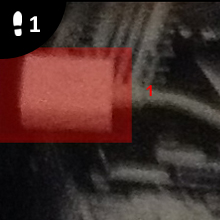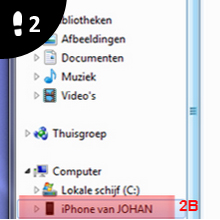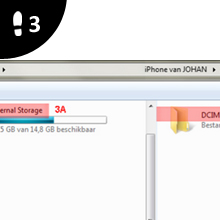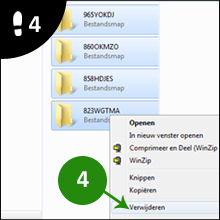Wil je wat ruimte vrijmaken op je iPhone? In de wetenschap dat elke foto op je toestel zo’n 2 Mb inneemt, is wat foto’s verwijderen dan een goed idee.
Jammer genoeg heeft de iPhone geen built-in oplossing om een hele reeks foto’s ineens te verwijderen. Zeker als je voor de opdracht staat om zoals in mijn geval 1.000 foto’s te wissen, is een degelijke oplossing welkom.
Daarom deel ik graag de simpelste oplossing om alle foto’s van je iPhone te wissen (zonder extra software of iTunes):
Stap 1
Verbind de iPhone met een computer door middel van de kabel.
Stap 2
Sluit iTunes als het zich automatisch opent. Open vervolgens Windows Verkenner (of de map Computer). Ga naar de map van je iPhone zoals je dat zou doen bij een USB.
Stap 3
Kies vervolgens Internal Storage > DCIM
Stap 4
Nu zie je in mijn geval 4 mappen. Elk van die mappen bevat zo’n 250 foto’s. Je kan deze ook bekijken als je doorklikt op de mappen.
Selecteer op je toetsenbord CTRL+A, klik met de rechtermuisknop op de selectie en kies Verwijderen.
(OF toets CTRL+ A en Knip & plak deze 4 mappen naar je PC als je de foto’s graag nog wil bewaren)
Resultaat
Alle foto’s zijn gewist van je iPhone en het geheugen van je iPhone is nu terug vrijgemaakt.
Laatste berichten van Johan (toon alles)
- Review: Philips Ambilight The One TV - 30 juni, 2024
- Wat betekent rave party? - 1 januari, 2024
- Wat betekent de uitdrukking de plaat poetsen? - 1 januari, 2024
- Wat betekent Slay? - 1 januari, 2024
- Wat betekent Woke? - 1 januari, 2024